Cara Mengatasi Spasi yang Berjauhan saat Rata Kiri Kanan di Microsoft Word 2010
Spasi yang berjauhan saat rata kiri kanan merupakan suatu masalah yang kerap kali kita temukan ketika kita mengcopy paste artikel dari internet. Paragraf yang kita copy kemudian kita tempelkan di Word kemudian spasinya akan berantakan dan.
Saat kita melakukan format rata kiri-kanan atau justify spasi juga akan terlihat tidak rapi dan berjauhan.
Penyebab rata kanan kiri yang tidak rapi pada Word ini disebabkan karena bedanya format ketika artikel di internet dan kemudian kita tempelkan ke dalam program Microsoft Word kita.
Oleh karena itu itu spasi menjadi terlalu renggang berjauhan bahkan berantakan.
Maka dari itu ,
Bagaimana cara mengatasi rata kanan kiri yang tidak rapi pada Word?
Berikut saya akan berikan solusinya..
Ikuti langkah yang saya berikan
Setelah itu, Blok paragraf yang ingin dibuat rata kanan kiri kemudian klik JUSTIFY
Terlihat spasi yang terlalu renggang pada Keadaan rata kanan kiri.
Cara mengatasi si spasi yang berjauhan saat rata kiri-kanan ini ada dua cara
Setelah itu Letakkan kursor di awal paragraf setelahnya kemudian backspace agar tidak ada jarak antara kedua paragraf
Dan selesai lakukan langkah ini di setiap paragraf
Terlihat sudah semua paragraf yang tadinya berantakan sekarang menjadi rapi.
Baiklah itulah cara cara mengatasi spasi yang berjauhan saat rata kanan kiri, Semoga dapat bermanfaat bagi teman-teman semuanya dan jangan lupa bagikan cara ini ke orang lain agar orang lain tahu..
terima kasih...
Berikut saya akan berikan solusinya..
Ikuti langkah yang saya berikan
- Pertama Silahkan ambil artikel dan kemudian pastekan di program Microsoft Word kalian
- Setelah itu akan terlihat spasi yang berantakan akibat copy paste dan format teks yang tidak sesuai pada program aplikasi Microsoft Word
- Maka dari itu blok semuanya dengan Ctrl + A
- kemudian klik CTRL + SPASI untuk mengembalikan format teks agar normal
- untuk lebih jelas , klik gambar berikut
Setelah itu, Blok paragraf yang ingin dibuat rata kanan kiri kemudian klik JUSTIFY
Terlihat spasi yang terlalu renggang pada Keadaan rata kanan kiri.
Cara mengatasi si spasi yang berjauhan saat rata kiri-kanan ini ada dua cara
- Cara yang pertama yaitu dengan kita meletakkan kursor di ujung dari pada paragraf tersebut kemudian klik enter
Setelah itu Letakkan kursor di awal paragraf setelahnya kemudian backspace agar tidak ada jarak antara kedua paragraf
Dan selesai lakukan langkah ini di setiap paragraf
- Cara yang kedua yakni lebih simple tapi cepat, blok seluruh paragraf yang ingin dirapikan spasinya klik file
- Pilih option
- Pilih Advance
- Scroll ke bawah sampai pada menu layout option
- Klik tanda segitiga kecil
Baiklah itulah cara cara mengatasi spasi yang berjauhan saat rata kanan kiri, Semoga dapat bermanfaat bagi teman-teman semuanya dan jangan lupa bagikan cara ini ke orang lain agar orang lain tahu..
terima kasih...
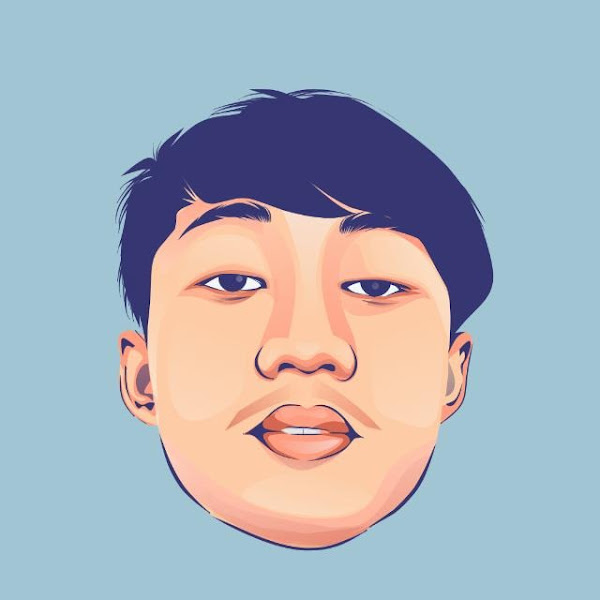












Posting Komentar untuk " Cara Mengatasi Spasi yang Berjauhan saat Rata Kiri Kanan di Microsoft Word 2010"
Silahkan berkomentar dengan sopan
Posting Komentar